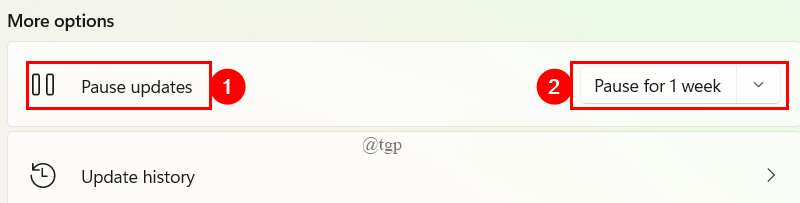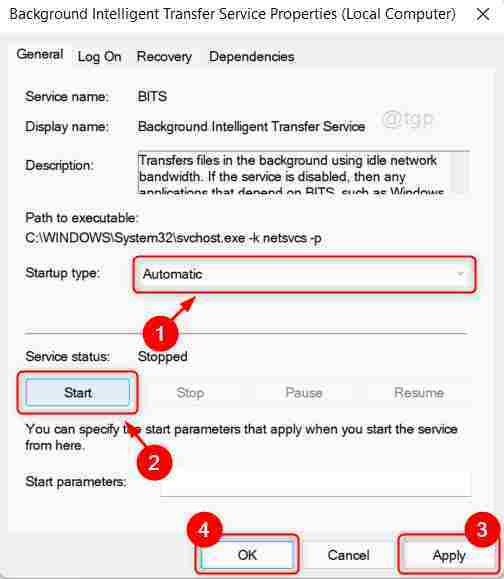Τα Windows 10 είναι μια διαρκώς βελτιωμένη πλατφόρμα λειτουργικού συστήματος που συνεχώς εισάγει ενημερώσεις για να βελτιώσει τη συνολική σας εμπειρία. Συνεχίζει να εισάγει διαφορετικές λειτουργίες για να σας διευκολύνει να χρησιμοποιήσετε την πλατφόρμα, καθώς και λειτουργίες ασφαλείας για να διατηρήσετε το σύστημά σας προστατευμένο από κακόβουλες επιθέσεις.
Ωστόσο, πολλές φορές ενδέχεται να αντιμετωπίσετε σφάλματα που σας εμποδίζουν να κάνετε λήψη και εγκατάσταση των ενημερώσεών σας. Ένα τέτοιο σφάλμα είναι ο κωδικός σφάλματος ενημέρωσης των Windows 643. Αυτό είναι ένα κοινό σφάλμα που προκύπτει κυρίως λόγω κατεστραμμένου πλαισίου .NET. Ωστόσο, μπορείτε επίσης να δείτε το σφάλμα λόγω διένεξης λογισμικού.
Τα καλά νέα είναι ότι ο κωδικός σφάλματος ενημέρωσης παραθύρου 643 μπορεί να επιλυθεί εύκολα χρησιμοποιώντας τις παρακάτω μεθόδους. Ας δούμε πώς.
Μέθοδος 1: Χρήση της εφαρμογής αντιμετώπισης προβλημάτων του Windows Update μέσω της εφαρμογής Ρυθμίσεις
Βήμα 1: Για όσους χρησιμοποιούν Windows 10 μπορούν να εκτελέσουν το εργαλείο αντιμετώπισης προβλημάτων ενημέρωσης μέσω του
Ρυθμίσεις εφαρμογή. Για αυτό, μεταβείτε στο Αρχή κάντε κλικ στην επιφάνεια εργασίας σας, κάντε κλικ σε αυτήν και επιλέξτε Ρυθμίσεις (μηχανισμός εικονίδιο) από το μενού περιβάλλοντος, που βρίσκεται πάνω από το Εξουσία επιλογή.
Βήμα 2: Στο Ρυθμίσεις παράθυρο, κάντε κλικ στο Ενημέρωση και ασφάλεια.

Βήμα 3: Στο επόμενο παράθυρο, κάντε κλικ στο Αντιμετώπιση προβλημάτων στην αριστερή πλευρά του παραθύρου. Τώρα, στη δεξιά πλευρά του παραθύρου, μετακινηθείτε προς τα κάτω και επιλέξτε Πρόσθετα εργαλεία αντιμετώπισης προβλημάτων.
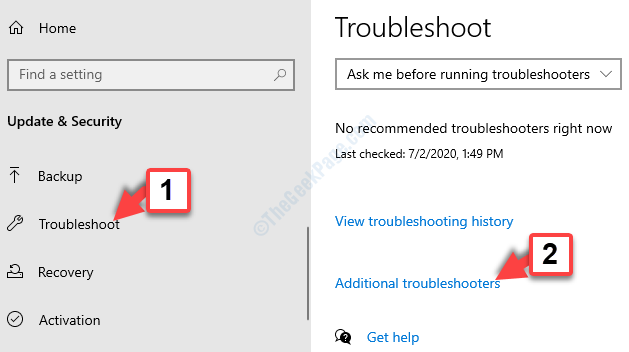
Βήμα 4: Στο Πρόσθετα εργαλεία αντιμετώπισης προβλημάτων παράθυρο, κάτω Σηκωθείτε και τρέξτε ενότητα, μεταβείτε στο Ενημερωμένη έκδοση για Windows και κάντε κλικ στο Εκτελέστε το εργαλείο αντιμετώπισης προβλημάτων.
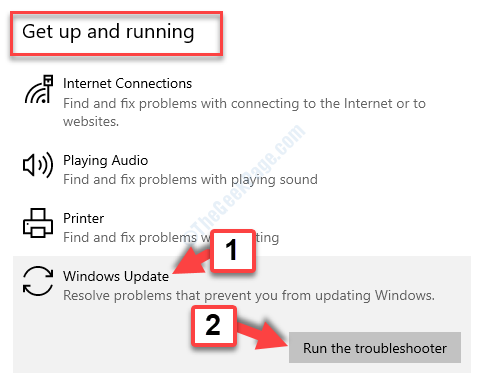
Τώρα, περιμένετε μέχρι να εντοπίσει το πρόβλημα και σας βοηθά να διορθώσετε τα προβλήματα, εάν υπάρχουν. Τώρα, επανεκκινήστε τον υπολογιστή σας και δοκιμάστε να κάνετε λήψη και εγκατάσταση της ενημέρωσης, θα πρέπει να λειτουργεί καλά. Εάν εξακολουθεί να εμφανίζεται το σφάλμα, δοκιμάστε τη 2η μέθοδο.
Μέθοδος 2: Επανεγκατάσταση του .NET Framework
Βήμα 1: Παω σε Google και αναζητήστε.Καθαρή λήψη πλαισίου για Windows 10. Κάντε κλικ για να ανοίξετε το 1ο αποτέλεσμα.
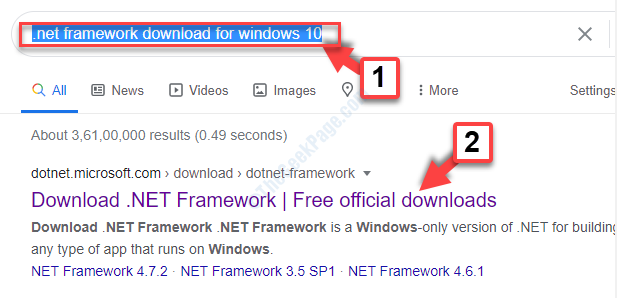
Βήμα 2: Στη σελίδα λήψης, μεταβείτε στην ενότητα λήψης και επιλέξτε την πιο πρόσφατη έκδοση για λήψη. Συνιστάται πάντα η τελευταία λήψη.
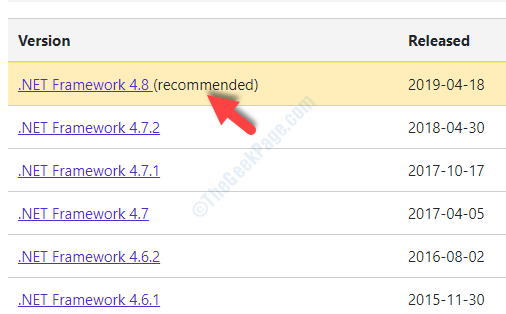
Τώρα, ακολουθήστε τις οδηγίες για να συνεχίσετε τη λήψη και την εγκατάσταση.
Επανεκκινήστε τον υπολογιστή σας και ο κωδικός σφάλματος ενημέρωσης των Windows 643 θα πρέπει να φύγει και να επιλυθεί. Τώρα μπορείτε να εγκαταστήσετε τις ενημερώσεις σας ως συνήθως.